win10账户登录一直转圈怎么修复 win10登录界面无法登录的解决方法
更新时间:2023-11-07 14:05:41作者:zheng
我们在登录win10电脑的微软账户时可能会出现一直转圈无法登录的情况,这该怎么办呢?今天小编给大家带来win10账户登录一直转圈怎么修复,有遇到这个问题的朋友,跟着小编一起来操作吧。
修复方法:
1.首先我们打开任何微软账户登录的页面,会发现主页面一直提示请稍等。无限在转圈
2.在win10左下角的搜索功能里搜索控制面板,直接点击打开
3.之后直接打开控制面板,在右上角的查看方式里面选择小图标
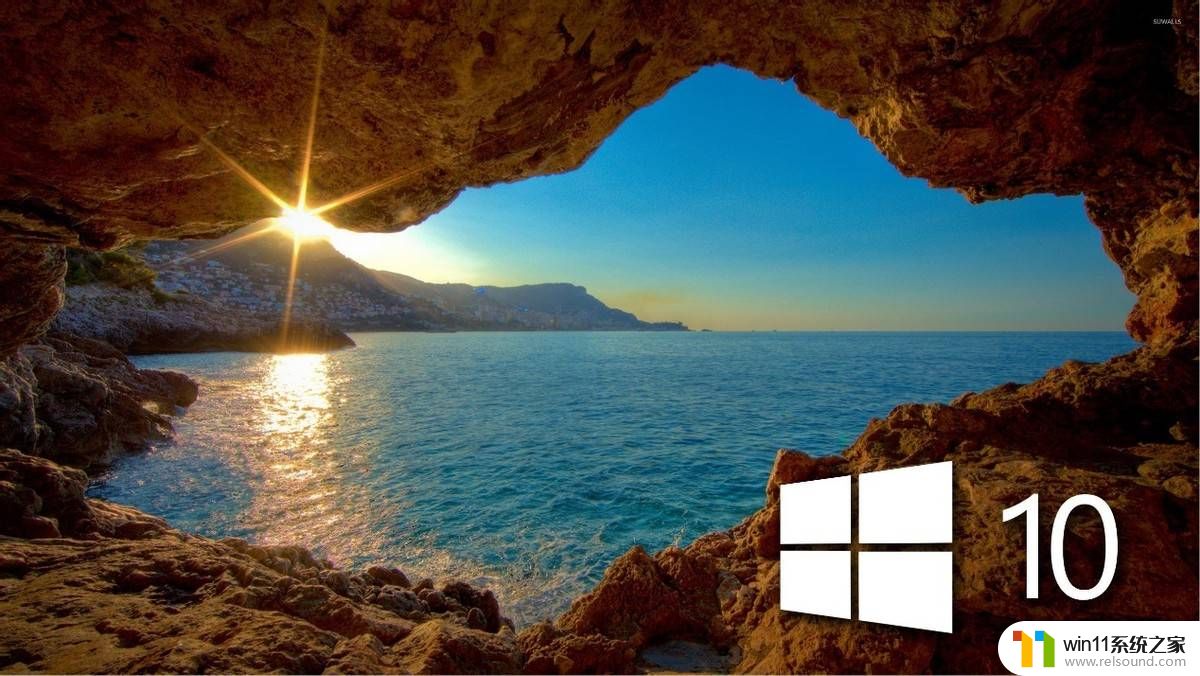
4.在图标缩小以后,会出现一个网络和共享中心功能。点击这个功能
5.进入页面以后选择左侧的更改适配器设置
6.右键点击正在使用的网络,选择属性

7.选中新页面中的Internet协议版本4(TCP/IPv4)
8.点击属性按钮,在新页面中将首选dns改为4.2.2.1.备用dns改为4.2.2.2。
9.之后打开微软帐号登录界面,稍等一会儿,就可以发现登录账号。你就可以直接使用windows10系统的更多功能了。如果还是进不去,那么建议大家在早上的时候登录,成功概率会大很多。

以上就是win10账户登录一直转圈怎么修复的全部内容,有遇到这种情况的用户可以按照小编的方法来进行解决,希望能够帮助到大家。
win10账户登录一直转圈怎么修复 win10登录界面无法登录的解决方法相关教程
- xboxone登录账号一直转圈然后回到登录页面 win10系统xbox登录账号转圈无法登录的解决步骤
- win10登录微软账户时一直转圈怎么办 win10微软登录界面一直转圈如何修复
- win10登录微软账户一直转圈怎么办 win10登录微软账户时一直转圈如何修复
- win10登录账户一直转圈怎么办 win10登录微软账户时一直转圈如何修复
- Win10卡在登录界面转圈怎么办 win10登录微软账号一直转圈如何修复
- win10账户无法登录怎么办 几步轻松解决win10账号登录不了
- win10开机登录微软账户一直转圈怎么办 win10microsoft账户一直转圈开不了机如何解决
- win10怎么切换登录账户 win10切换登录账户的方法
- win10取消开机登录界面的方法 win10怎么取消登录界面
- win10登录管理员账户的方法 win10怎么登录管理员账户
- win10卸载美式键盘
- win10系统要怎么设置全屏快捷键
- win10开机后一会系统报错怎么办
- win10关闭共享密码保护
- win10屏幕自动调整
- win10 终结点映射器中没有更多的终结点可用
win10系统教程推荐